Heavily modded Skyrim - Kurzer Guide sowie Installer- und Modlist

von
Altaya
am 03.08.2013 um 21:39 (567 Hits)
Hallo Leute!
Ich wollte Euch schon immer mal mal kleines Skyrim-Kunstwerk vorstellen
Nachdem ich es dann aber schließlich tot-gemodded hatte (ständig CTDs), musste ich es komplett von Grund auf neu "aufmodden", was ich diesmal dann mit einem präzisen "Logbuch" gemacht habe. Das heißt, immer nur ein paar Mods installiert, genau notiert, welche Installer dazu kamen, und dann getestet. Ich bin daher noch immer nicht soweit, dass alle Mods, die ich mal hatte wieder installiert und aktiv sind. Die wichtigsten Mods sind aber drin und ich kann stabil spielen.
Dies ist nur eine stichwortartige Zusammenfassung, wie ich vorgegangen bin, ohne genaue Installationsanweisungen oder Probleme/Bugs auf die ich mit genau meinem System und diesen Mods gestoßen bin, aber vielleicht weite ich das ganze ja noch aus.
Schritt 1 - Von Hand zu installierende Tools/Mods
1) Wrye Bash - Modmanager - nötig für diese vielen Mods:
http://skyrim.nexusmods.com/mods/1840/?
Kurze Einführung, "Must Read" - Wrye Bash Pictorial Guide:
http://skyrim.nexusmods.com/mods/36189
Wird installiert ins "Gamefolder", d.h. da wo die TESV.exe liegt. Dort gibt es dann einen Ordner "Mopy", indem WryeBash.exe liegt.
2) BOSS - Better Oblivion Sorting Software:
http://skyrim.nexusmods.com/mods/6
Ich habe es ins Skyrim Gamefolder installiert (Ort der TESV.exe). In Wrye Bash muss man den Pfad zu Boss angeben, um die Mods darüber automatisch nach einer ständig aktualisierten "Masterlist" sortieren zu lassen. Das ist wichtig, um Abstürze durch falsche Ladereihenfolge der Mods zu verhindern.
2) SKSE = Skyrim Script Extender - nötig für viele Mods:
http://skse.silverlock.org/
3) Script Dragon - auch ein Script Extender für Skyrim und von vielen Mods benötigt -
http://alexander.sannybuilder.com/?c..._script_dragon
4) SBW - Skyrim Borderless Window -
http://skyrim.nexusmods.com/mods/4//?
Man startet das Game nach Installation nicht mehr mit dem Launcher aus Steam oder mit TESV.exe, sondern mit SBW.exe und es läuft im Fullscreen windowed Mode, was hin- und hertabben endlich fehlerfrei ermöglicht und bei vielen PCs auch die FPS erhöht (ausprobieren).
5) Skyrim Performance Monitor -
http://skyrim.nexusmods.com/mods/6491/
Man kann das Tool überall hin installieren und muss dann im Tool selber z.B. Pfade zur TESV.exe bzw. der genutzten Launcher-Exe angeben sowie zu den ini-Files und anderen Dateien. Zeichnet dann GPU-Temp/Last, Ram, CPU-Temp/Last etc. auf und speichert auch Logfiles.
6) BUMS = Boss Userlist Manager:
http://skyrim.nexusmods.com/mods/311
Wird benutzt, um selbst Regeln zum Sortieren von Mods aufzustellen die noch nicht in der Masterlist sind und deshalb nicht automatisch von BOSS in die richtige Ladereihenfolge gesetzt werden können.
Schritt 2 - Installation der Mods
Beim ersten Wrye Bash-Start beginnt man im Tab "Mods". Nun klickt man auf den Reiter "Installers" daneben und bestätigt die auftauchende Meldung mit "ok" oder "Ja". Das passiert nur beim ersten Mal weil die Installer-Funktion irgendwie initialisiert werden muss.
Herunterladen der Archive.
Kopieren der Archive = Installer ins Verzeichnis "Bash Installers", das sich öffnet, wenn man in Wrye Bash im Installer Tab auf "Paket" bzw. "Installer" (en Version?) Rechts-klickt und dann auf "Open".
Sortieren der Mods im Installers-Tab. Dazu kann man mehrere Mods auswählen, RK machen und dann z.B. "Move to" und eine Nummer eingeben, die dann die Reihenfolge in der Installation darstellt. Oder man schiebt die selektierten Installer mit der Maus woanders hin.
Zur besseren Übersicht kann man "Marker" einfügen, siehe meine Installer-List unten. Dazu wieder oben auf die "Spaltenbezeichnungen" im Installer-Tab RK machen und "Add Marker". Ganz unten, unter allen Archiven erscheint darauf hin ein Grauer "Marker", den man mit einem klick darauf umbenennen und dann auch verschieben kann.
Wenn man im Installer Tab Archive umbenennt, werden auch die Archive in Windows ganz normal umbenannt (anders als z.B. beim Nexus Mod Manager).
Schritt 3 - Aktivieren (Anhaken) und Sortieren der Mods => korrekte Ladereihenfolge
Nun wechselt man zum Tab "Mods" in Wrye Bash".
Am einfachsten ist, man macht irgendwo RK - select all und drückt dann die Leertaste. Dadurch werden Mods aktiviert bzw. deaktiviert. Das heißt sie bekommen einen Haken. Nur angehakte Mods werden im Spiel geladen.
Nun schaut man unten auf die Statuszeile des Wrye Bash Fensters. Da sind mehrere Icons. Ganz rechts z.B. das Hilfe-Icon (sehr zu empfehlen
). Wenn man BOSS vorhin, so wie ich, ins Gamefolder (Heimat von TESV.exe) installiert hat, und dort also jetzt auch ein Ordner "BOSS" liegt, sollte in der Statuszeile in Wrye Bash außerdem auch als viertes Icon von links ein kleines "Boss-Icon" erscheinen. Da klickt man jetzt drauf, nachdem alles Dateien angehakt sind. Es öffnet sich ein Logfenster im Browser, wo man links verschiedene Sachen durchklicken kann. Das sollte alles mal durchgelesen werden. Am wichtigsten ist der Punkt "Recognized Plugins". Hier muss man kurz runterscrollen, denn wenn hier eine rote Meldung auftaucht, dann gibts mit Sicherheit nen Crash gleich beim Start. Im Log steht auch dann immer schon, was falsch installiert/angehakt/sortiert ist.
Nachdem das Log erscheint sollten alle Mods umsortiert sein im Mods Tab.
Schritt 4 - Bashed Patch
Siehe "Pictorial Guide", oben verlinkt.
Kurz gesagt: RK auf "Bashed Patch.esp" => Rebuild Patch.
Links Anhaken: Merge Patches und dann rechts alle dort stehenden Mods auch anhaken/auswählen
Links Anhaken "Leveled lists" und rechts den Haken bei "automatic" rein
Unten auf "Patch erstellen/Build Patch" klicken und warten.
Ein Logfile erscheint, wenn fertig. Ist ganz interessant
Schritt 5 - Spiel starten
Ich starte das Spiel mit SBW.exe. Dabei wird auch SKSE erkannt und alle läuft super.
Wenn ich wissen will wie die Systemressourcen genutzt werden starte ich erst "Skyrim Performance Monitor" und in dessen Fenster kann ich dann das Game starten um somit geloggt zu bekommen, wie CPU, VRAM, Temperatur, etc. verlaufen.
Dazu muss man wie vorhin angedeutet unter Settings im Perfomance Monitor z.B. den Pfad zur Spiele-exe, in meinem Fall dann aber eben zu SBW.exe angeben, damit man das Spiel aus dem Monitor heraus starten kann.
Die Listen
Noch kurz zu meinem Game.
Ich habe viele Gameplay Tweaks und Overhauls installiert, aber nichts abgefahrenes. Ich will das Original-Flair, aber mit besserer AI, Interface, Grafik und ingame Kontrolle über Objekte/ Follower/ Pferde.
Ist bei einem Installer vorne noch ein "#" mit im Namen, dann habe ich die Texturen daraus mit DDSopt (
http://obge.paradice-insight.us/wiki/DDSopt) optimiert. Ich hab´ rausgefunden, dass 1k Texturen völlig ausreichen, und bei vielen 2k Texturen mein System auch immer der 2 gb VRam-Grenze lief.
Viele Texturenmods kommen aber immer noch in 2k und daher habe ich die Texturen aus diesen eben mit DDSopt auf 1k reduziert und optimiert und dann jeweils nach dem Originalmod installiert um so die Originalen zu überschreiben.
WRYE BASH MODLIST
Hier seht ihr die Modlist, aus Wrye Bash herauskopiert. Sie ist sortiert nach der Spalte "Ladereihenfolge".
Man erhält sie, wenn man im Mods-Tab oben auf die Spaltenbezeichnung "Datei" rechtsklickt und dann "List Mods".
Die Mods werden in der Mehrzahl über das Tool "BOSS" richtig sortiert.
Am Ende (bzw an vorletzter Stelle) steht immer der "Bashed Patch.esp", wenn man Wrye Bash verwendet.
Das ist im Prinzip das Herzstück des WB-Tools. Dadurch werden Konflikte zwischen Mods verhindert.
Dazu dann evtl. später mehr, siehe aber auch oben den "Wrye Bashed Pictorial Guide", dort wird alles erklärt.
Die Liste: Sk_Modlist.txt
WRYE BASH - INSTALLER LIST
Das ist die Textversion der von mir installierten Archive im "Installers"-Tab in WryeBash.
Man erhält sie, wenn man wieder oben auf die Spaltenbezeichnung "Paket" rechtsklickt und dann "List Packages".
Die Archive = Installer sind dort nach derSpalte "Sortierung" sortiert, was soviel heißt wie die Installationsreihenfolge. Die ist wichtig wenn zb. ein File in mehreren Mods/Installern vorhanden ist, denn dann überschreibt der in der Sortierung = Install-reihenfolge weiter unten stehende Mod die Datei des weiter oben stehenden. Z.B. wichtig bei Mods.
Ihr seht nun einfach die Liste der installierten Archive = Installer, und zwar schlicht den Namen der Archive, so wie sie im "Bash Installers"-Order liegen, den Wrye Bash parallel zum "Skyrim"-Ordner angelegt hat.
Es sind hier nur die auch installierten Archive aufgelistet.
Das kann man daran sehen, dass vorne das "++" dranhängt.
Beginnt eine Zeile nur mit einer Zahl, dann ist das einer der oben erwähnten "Marker", den ich zum Sortieren meiner Installer angelegt habe. Beispiel: "001 - == Fixes =="
Das heißt, zuerst kommt bei mir eine Gruppe Mods/Installer, in der sich inoffizielle Patches befinden.
Ist bei einem Installer vorne noch ein "#" mit im Namen, dann habe ich die Texturen daraus mit DDSopt (
http://obge.paradice-insight.us/wiki/DDSopt) optimiert. Ich hab´ rausgefunden, dass 1k Texturen völlig ausreichen, und bei vielen 2k Texturen mein System immer an der 2 gb VRam-Grenze lief.
Viele Texturenmods kommen noch in 2k und daher habe ich die Texturen aus diesen mit DDSopt auf 1k reduziert und optimiert und dann jeweils nach dem Originalmod installiert um so die Originalen, Texturen zu überschreiben.
Die Installer Liste: Sk_Installer_List.pdf


 ). Eventuell ist euch das egal.. mir war es nicht egal weil ich auch noch den Mod "Specialized Followers" benutze und Marcurio so seine Spezialfähigkeit nicht mehr benutzte... was denn Sinn stark verfehlt.
). Eventuell ist euch das egal.. mir war es nicht egal weil ich auch noch den Mod "Specialized Followers" benutze und Marcurio so seine Spezialfähigkeit nicht mehr benutzte... was denn Sinn stark verfehlt.